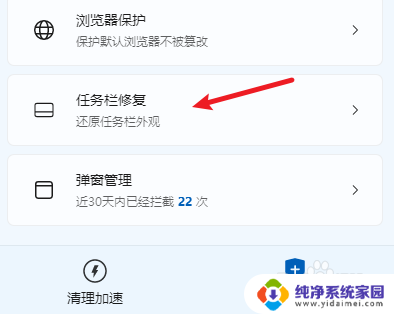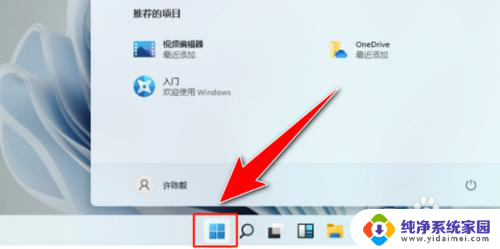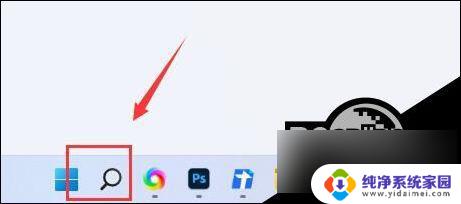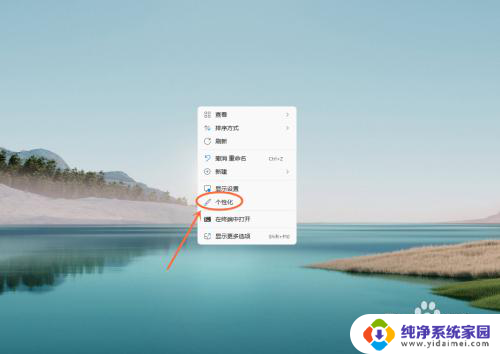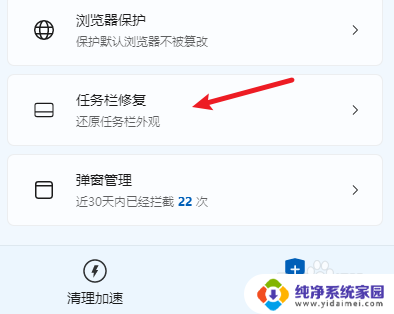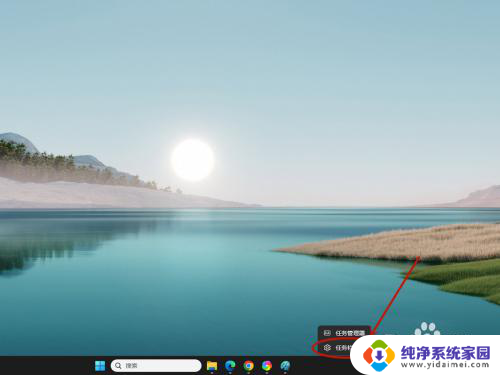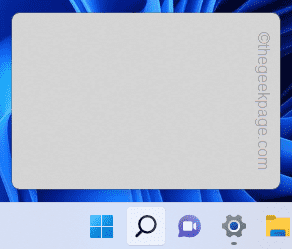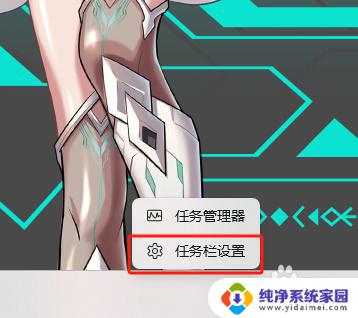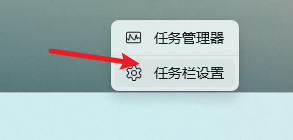win11左下方搜索栏怎么去掉 如何在Windows 11中去掉任务栏上的搜索框
更新时间:2024-04-28 08:54:48作者:yang
Windows 11作为微软最新推出的操作系统,引入了许多新的功能和界面设计,其中任务栏上的搜索框也备受关注,对于一些用户来说,这个搜索框可能并不常用,甚至有些用户希望将其去掉,以腾出更多的空间。如何在Windows 11中去掉任务栏上的搜索框呢?接下来我们将介绍一些简单的方法。
方法如下:
1.左键单击左下角的开始菜单,再点击【设置】。
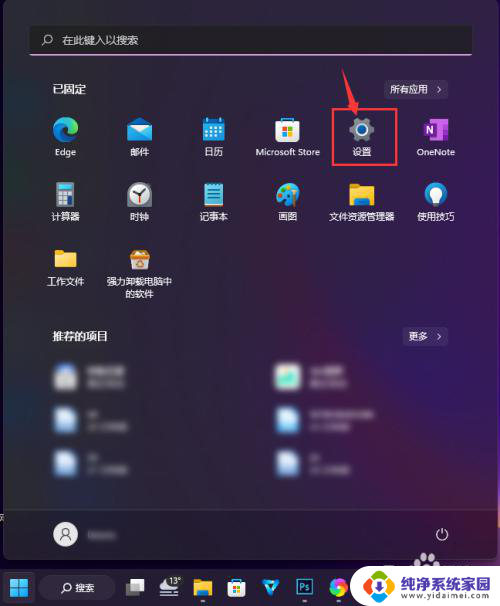
2.点击左侧的【个性化】。
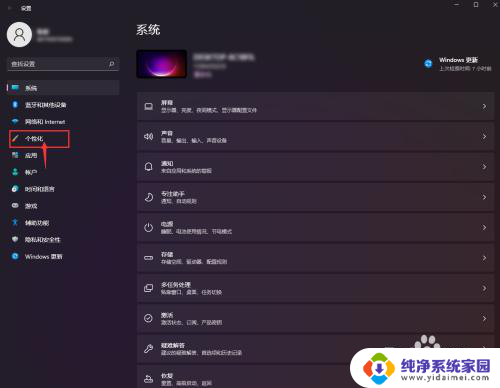
3.点击选择【任务栏】。
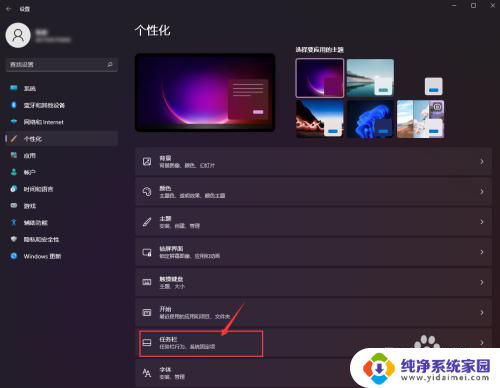
4.点击搜索右侧的开关按钮,即可关闭搜索框。这个时候可以看到任务栏左下方的搜索框不见了。
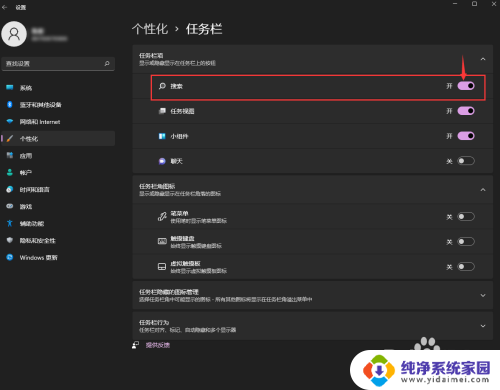
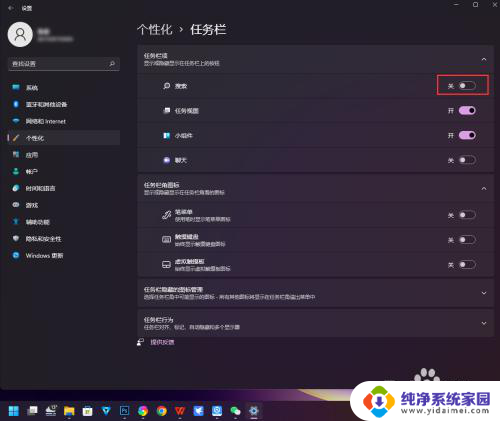
以上就是如何去掉win11左下方搜索栏的全部内容,如果你遇到了相同的问题,可以参考本文中介绍的步骤来进行修复,希望这些内容能对大家有所帮助。